win8系統(tǒng)更改iTunes備份文件位置緩解C盤(pán)壓力的方法
更新日期:2024-03-23 18:07:11
來(lái)源:投稿
iTunes 是一款數(shù)字媒體播放應(yīng)用程序,提供了各種應(yīng)用程序供大家下載。但是win8系統(tǒng)下載iTunes的備份文件默認(rèn)儲(chǔ)存在C盤(pán),占用內(nèi)存比較大,我們都知道C盤(pán)影響著win8系統(tǒng)運(yùn)行速度。為緩解C盤(pán)壓力可以更改iTunes備份文件儲(chǔ)存位置,那么該如何操作呢?針對(duì)這個(gè)問(wèn)題,本文教程告訴大家更改的具體方法。
1、首先,在任意盤(pán)里創(chuàng)建iTunes備份的目錄,你可任意命名。這里舉例為在D盤(pán)目錄下,創(chuàng)建名為“iTunes”的文件夾;
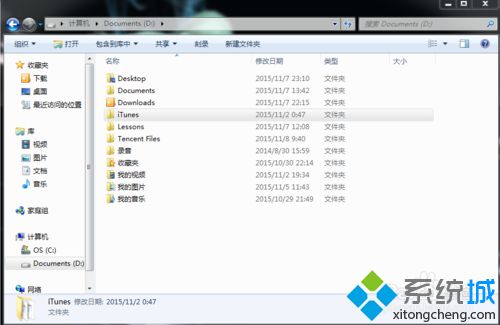
2、然后我們要找到iTunes的備份目錄。打開(kāi)C盤(pán),找到“C:\Users\%username%\AppData\Roaming\Apple Computer\MobileSync”目錄,其中%username%是指你開(kāi)機(jī)時(shí)登錄所用的用戶名;

3、點(diǎn)擊https://download.sysinternals.com/files/Junction.zip 這個(gè)地址,下載Juction工具(win7已集成mklink無(wú)須下載此工具,這個(gè)工具可以用于創(chuàng)建文件夾軟鏈接,不是病毒),這是由微軟設(shè)計(jì)師開(kāi)發(fā)的一個(gè)小工具,用于映射目錄。將其中的“Juction.exe”文件,解壓到“C:\Users\%username%\AppData\Roaming\Apple Computer\MobileSync”目錄中。且上步的Backup已剪切到iTunes文件夾中。

4、點(diǎn)擊開(kāi)始菜單,在“運(yùn)行”中輸入"cmd"命令,按回車鍵確定執(zhí)行。在彈出的CMD命令行窗口,輸入或拷貝下面這段命令mklink /J "C:\Users\%username%\AppData\Roaming\Apple Computer\MobileSync\Backup" D:\iTunes\Backup其中,%username%仍然修改成你的登錄名,D:\iTunes \Backup修改成你設(shè)置的目錄名稱。

5、命令執(zhí)行完成后,提示“創(chuàng)建的聯(lián)接”就證明成功。如果提示目錄已存在,需要?jiǎng)h除"C:\Users\%username%\AppData\Roaming\Apple Computer\MobileSync"目錄里的Backup文件夾,再執(zhí)行這個(gè)命令。
6、從此以后,iTunes的備份文件,就會(huì)自動(dòng)存在你指定的位置。

以上就是win8系統(tǒng)更改iTunes備份文件位置緩解C盤(pán)壓力的方法全部?jī)?nèi)容,按照上述操作之后可以緩解C盤(pán)壓力,加快系統(tǒng)運(yùn)行速度,大家可以嘗試操作。
- monterey12.1正式版無(wú)法檢測(cè)更新詳情0次
- zui13更新計(jì)劃詳細(xì)介紹0次
- 優(yōu)麒麟u盤(pán)安裝詳細(xì)教程0次
- 優(yōu)麒麟和銀河麒麟?yún)^(qū)別詳細(xì)介紹0次
- monterey屏幕鏡像使用教程0次
- monterey關(guān)閉sip教程0次
- 優(yōu)麒麟操作系統(tǒng)詳細(xì)評(píng)測(cè)0次
- monterey支持多設(shè)備互動(dòng)嗎詳情0次
- 優(yōu)麒麟中文設(shè)置教程0次
- monterey和bigsur區(qū)別詳細(xì)介紹0次
周
月












